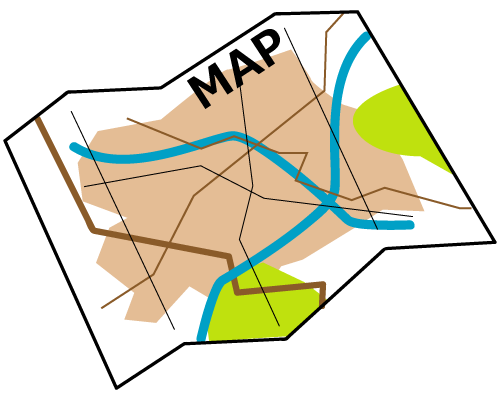今日のひらくも皆さん訓練に励んでいました。
頑張る姿は美しいですね~!
さて、皆さんの訓練をよそに私は、資料をまとめるために、とある作業をしておりました。
Googleマップを使用した、マイマップの作成です。
Googleマップって?
Googleマップは検索エンジンでおなじみのGoogleが提供している地図サービスです。
ひらくのホームページに掲載している地図もGoogleマップを使っています。
Googleマップのマイマップ機能
Googleマップを使って、オリジナルのマップを作って表示することができます。
お気に入りのお店や施設、知り合いの家、等々、自在に登録したり
カスタマイズしてユニークなマップを作れば便利なこと請け合いです!
ぜひあなただけのオリジナルマップを作ってみませんか?
マイマップの作りかた
1.Googleアカウントにログインします。
(アカウントを持っていないひとは登録しましょう。)
2.Googleマップにアクセスし、左上にある三本線のアイコンをクリックします。
3.「マイプレイス」→「マイマップ」を選択します。
4.「マイマップ」下の「新しいマップを作成」をクリックします。
5.地図に名前をつけます。
6.地図にはデフォルトで1つのレイヤーがあります。
地図と同様にわかりやすい名前に変更します。
7.追加したい場所を検索します。
目的の場所が表示されたら、「地図に追加」をクリックします。
→マイマップに追加されます。
→繰り返して場所を登録します。
※テキストOnlyの説明で申し訳ございませんm(__)m
後ほど、イラスト付きで説明してみようかなあ、と思っております!
この記事を書いたのは
パソコン担当 BlackTree
就労・自立支援ひらく
〒980-0801
宮城県仙台市青葉区木町通2-1-18
ノースコアビル6F
☎022-725-7224